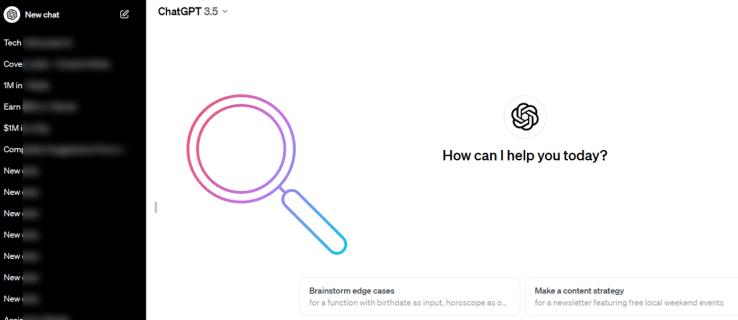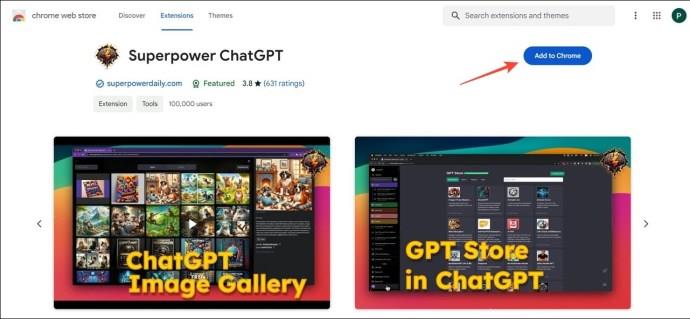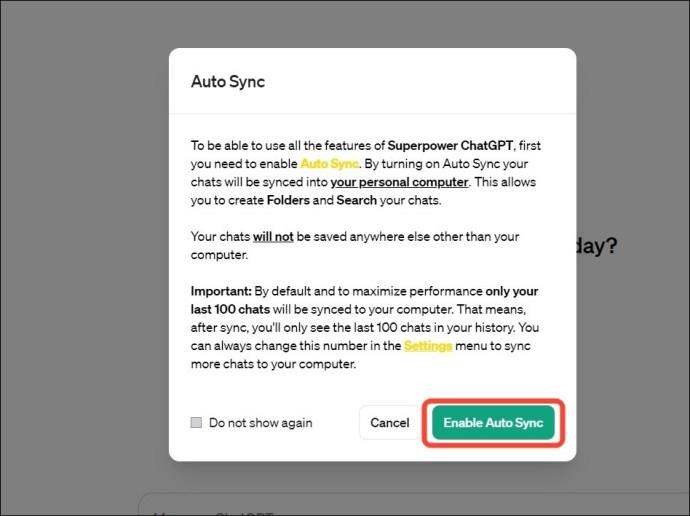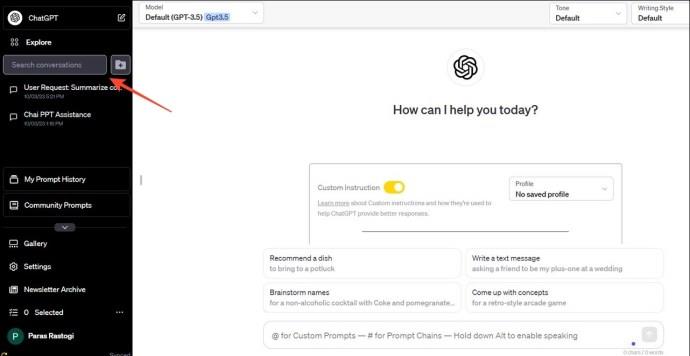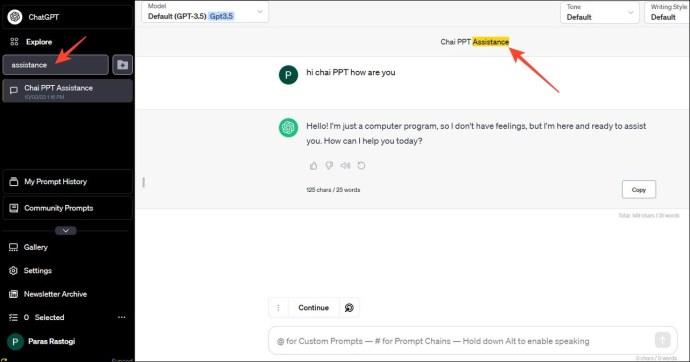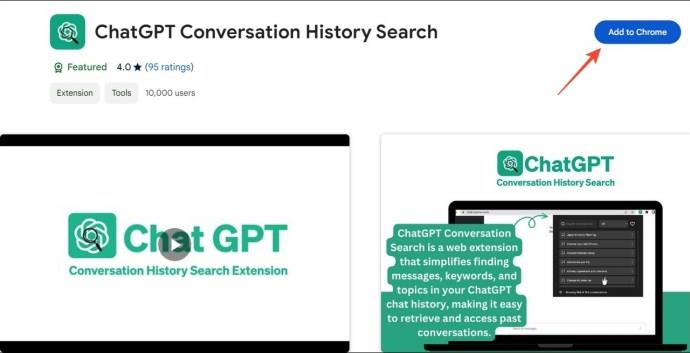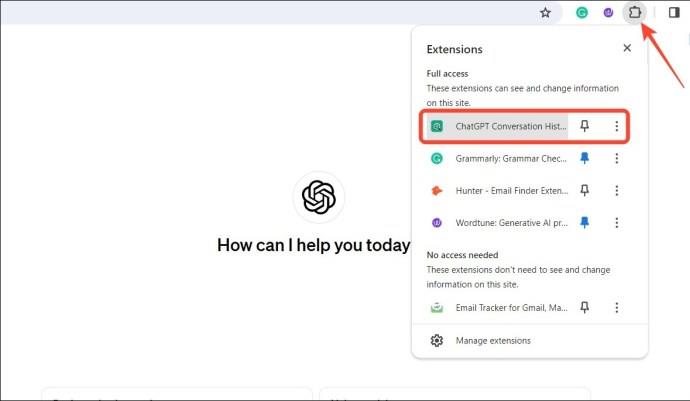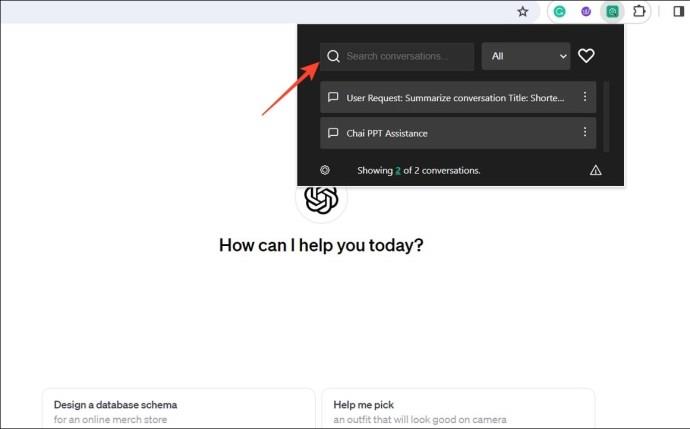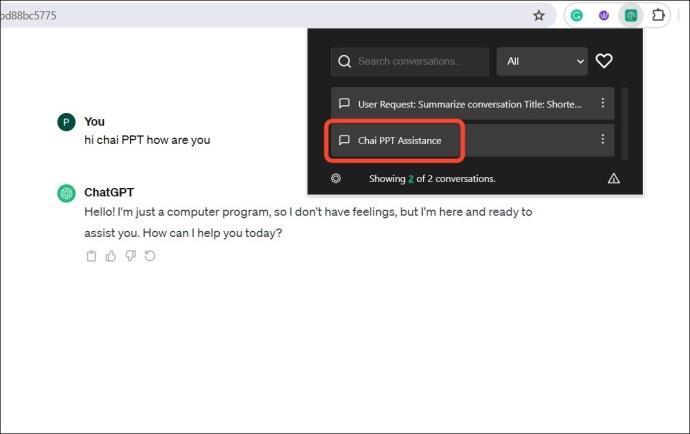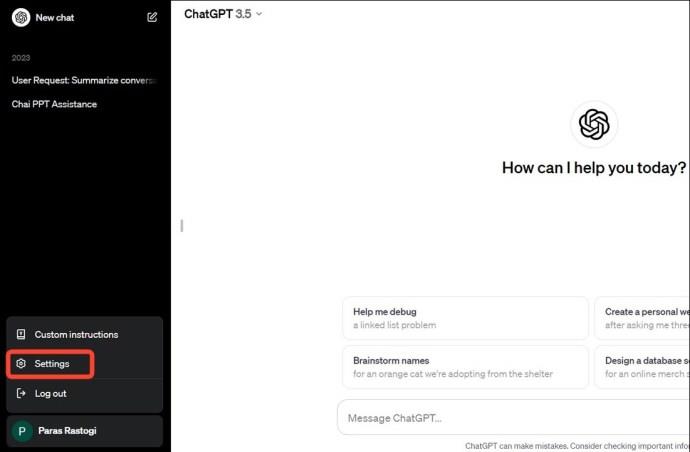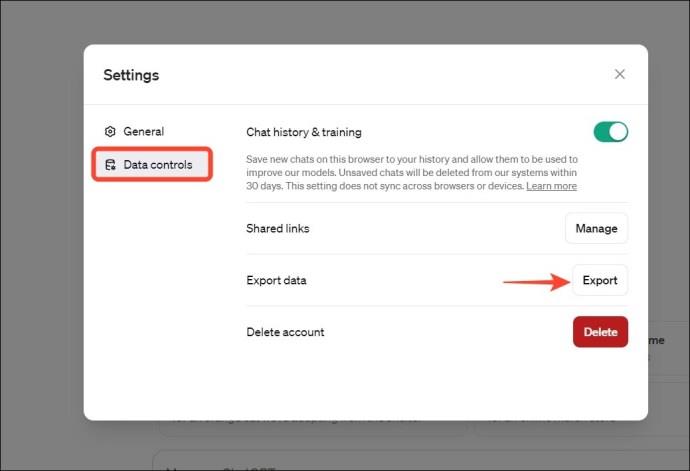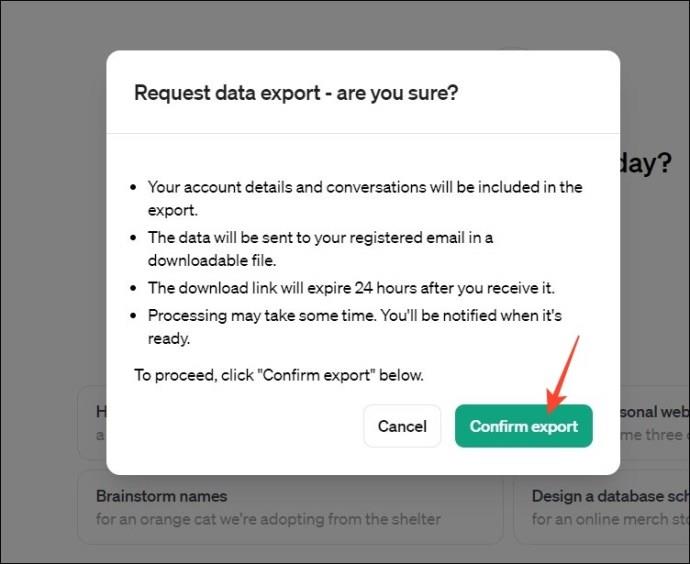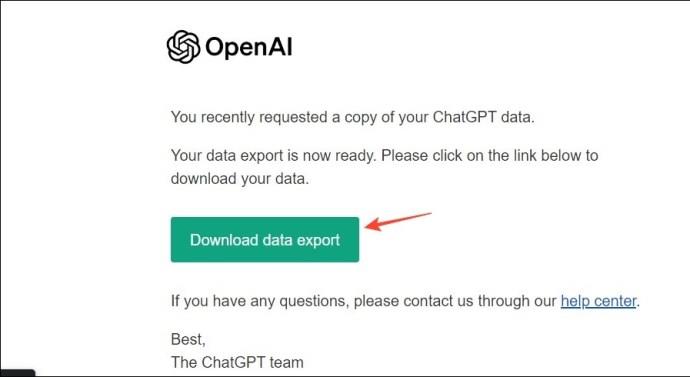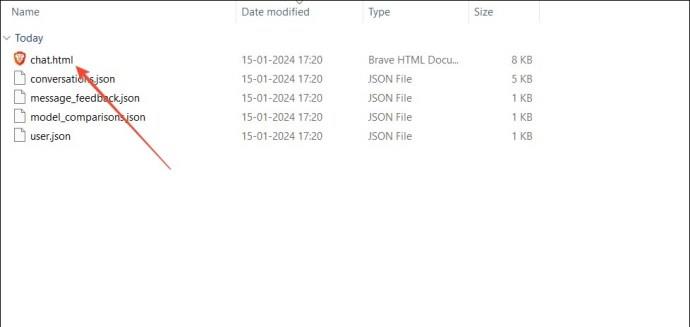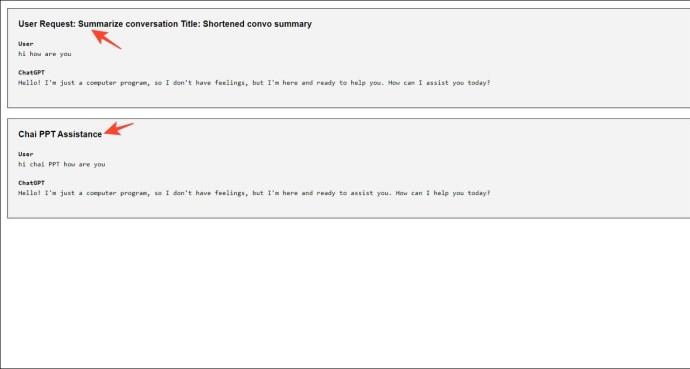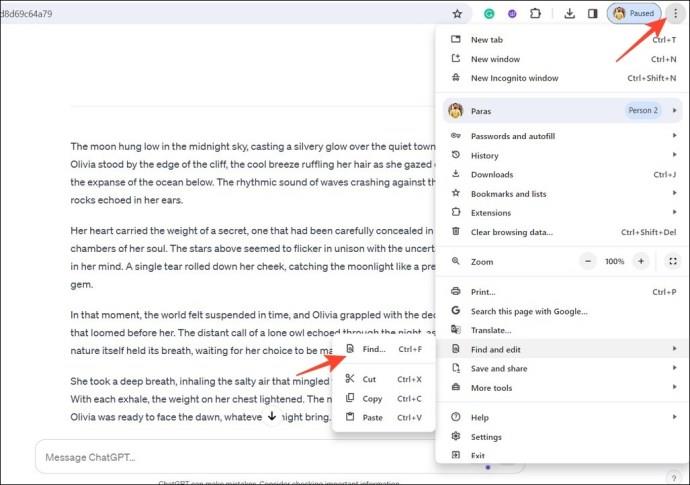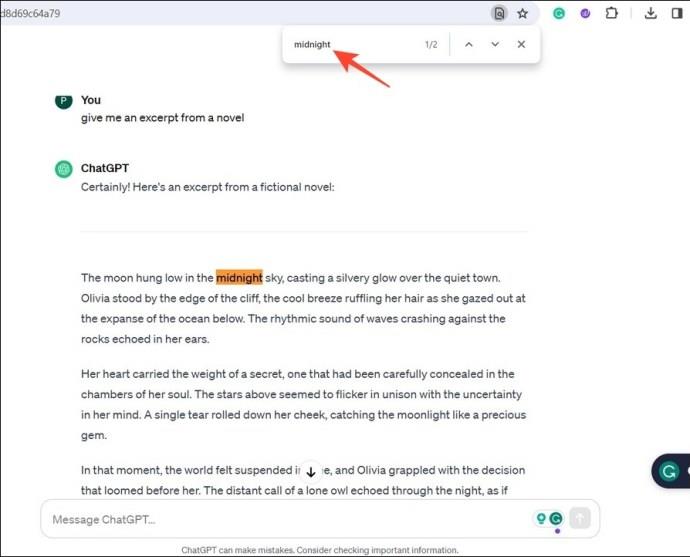Ако често използвате ChatGPT, за да демистифицирате всичките си запитвания, може да откриете, че невъзможността да търсите в предишните си разговори е голям проблем. За щастие има начини за справяне с липсата на възможност за търсене на ChatGPT. По-долу са различните начини, по които можете да търсите в миналите си ChatGPT разговори.
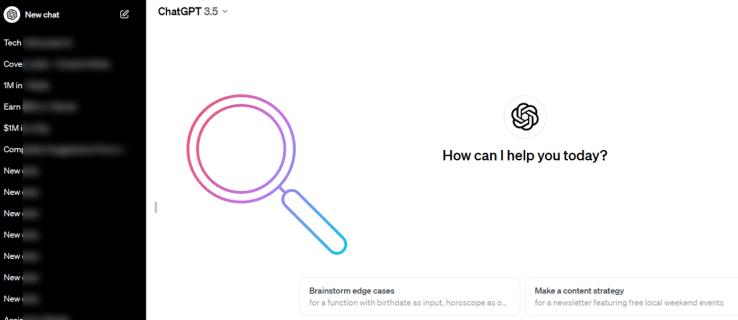
Как да търсите във вашите ChatGPT разговори
Въпреки че ChatGPT е прекрасен AI бот, има много място за подобрение в неговия интерфейс. Липсва функция за естествено търсене, която можете да използвате, за да преминете бързо през предишните си разговори, които ви интересуват. Това може да звучи просто, но функцията за търсене може да ви помогне да спестите значително време, прекарано в превъртане през минали чатове, за да намерите този, който търсите. За щастие, има заобиколни решения, които можете да използвате, за да търсите в миналите си ChatGPT чатове.
1. Използване на разширението Superpower ChatGPT
Superpower ChatGPT „суперзарежда“ основния интерфейс на чатбота на OpenAI, като му предоставя специална функционалност за търсене. След като инсталирате разширението на браузъра, въведете ключовата дума, която искате да търсите, и всичко е покрито. Можете също така да прегледате отново резултат от търсенето, тъй като той запазва историята на подканите ви в реално време.
Има и платена версия на Superpower, която включва допълнителни функции като автоматична папка, галерия с изображения и достъп до ChatGPT с глас. Това разширение на браузъра работи с Google Chrome и всички браузъри, базирани на Chromium, като Microsoft Edge.
- Добавете разширението Superpower ChatGPT към вашия браузър.
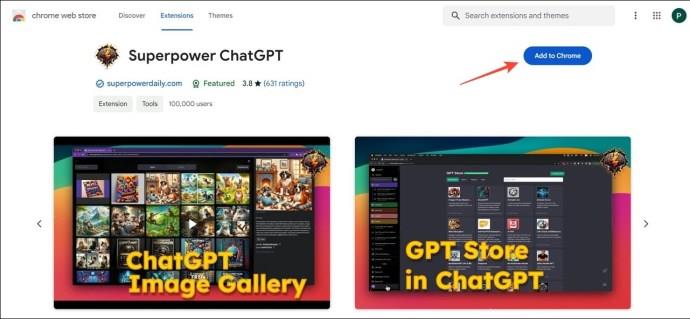
- Щракнете върху Активиране на автоматично синхронизиране , за да синхронизирате всичките си ChatGPT разговори за бързо търсене.
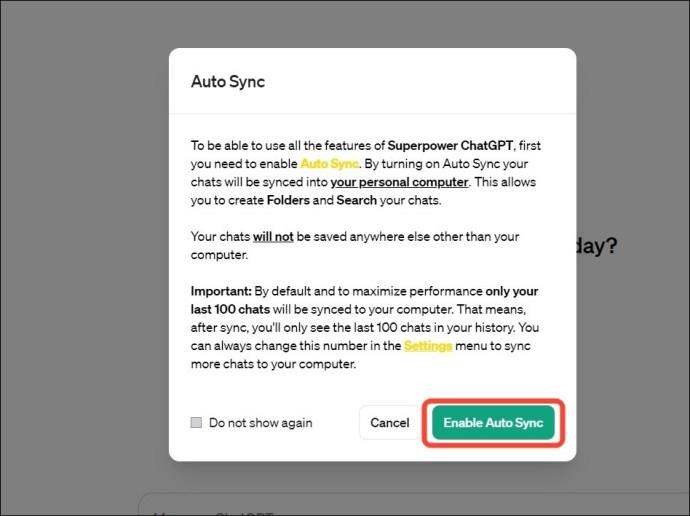
- Обновете прозореца на браузъра, когато синхронизирането завърши. Сега трябва да видите нов раздел Търсене в лявата странична лента.
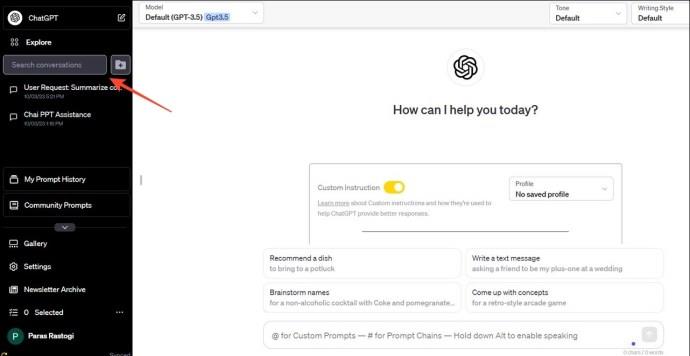
- Накрая потърсете желаната ключова дума, за да отворите свързания ChatGPT разговор. Разширението автоматично ще подчертае търсената ключова дума.
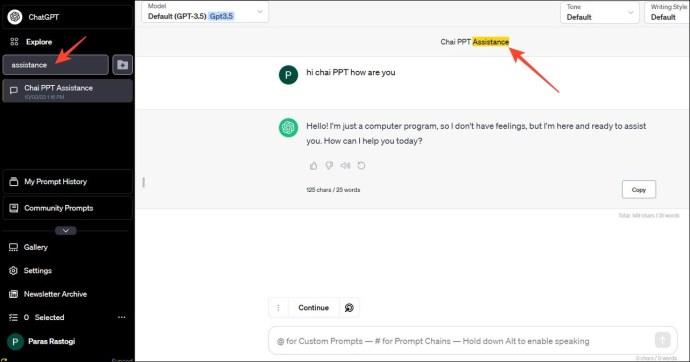
2. Използвайте разширението за търсене в историята на ChatGPT
ChatGPT History Search е друга полезна добавка за браузър, която работи с Chrome и други базирани на Chromium браузъри за бързо търсене в ChatGPT разговори. Въпреки това, то се различава от горното разширение по това, че получавате изскачащ прозорец за управление и намиране на разговори вместо лента за търсене в интерфейса на ChatGPT. Разширението ви позволява да преглеждате миналите си ChatGPT разговори до 30 дни. Ако имате голям брой чатове, организирането им може да отнеме известно време.
Безплатната версия на ChatGPT History Search обаче ограничава функционалността за търсене до последните 20 разговора.
- Отидете в уеб магазина на Chrome, за да инсталирате добавката за браузър ChatGPT Conversation History Search .
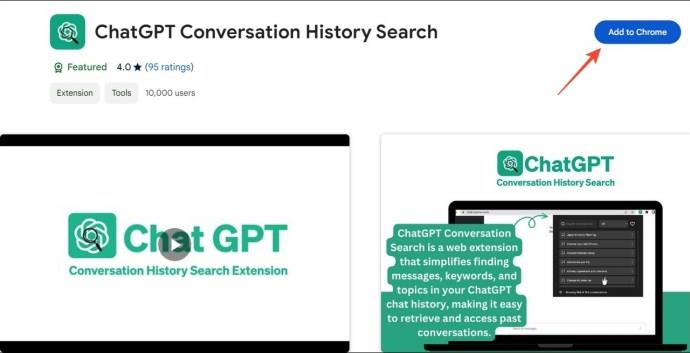
- Отворете разширенията и щракнете върху инсталираната добавка.
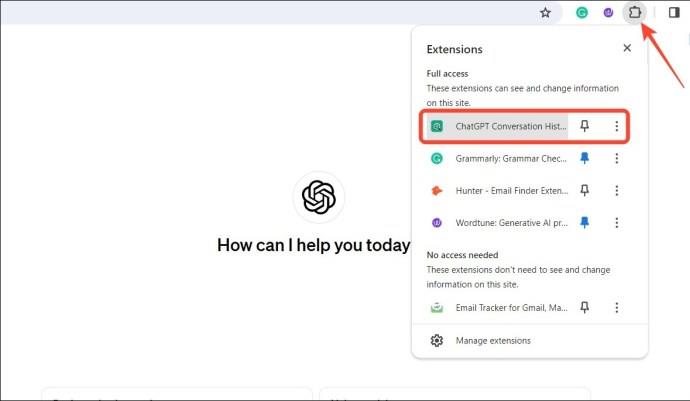
- Вече можете да видите списък с всички ChatGPT разговори със специален бутон за търсене в горната част.
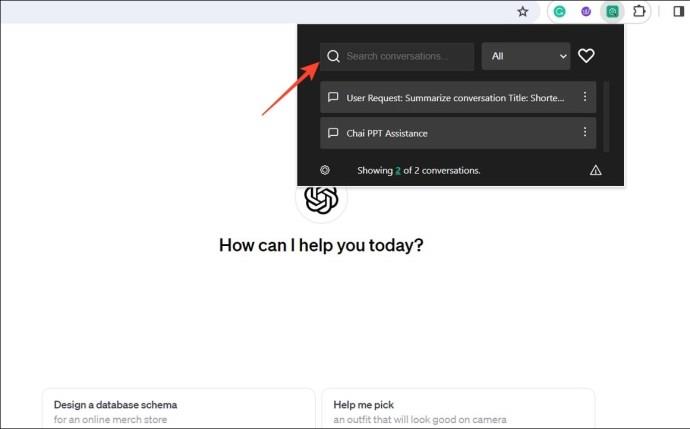
- Потърсете желаната ключова дума, за да видите ChatGPT разговорите, които я съдържат.
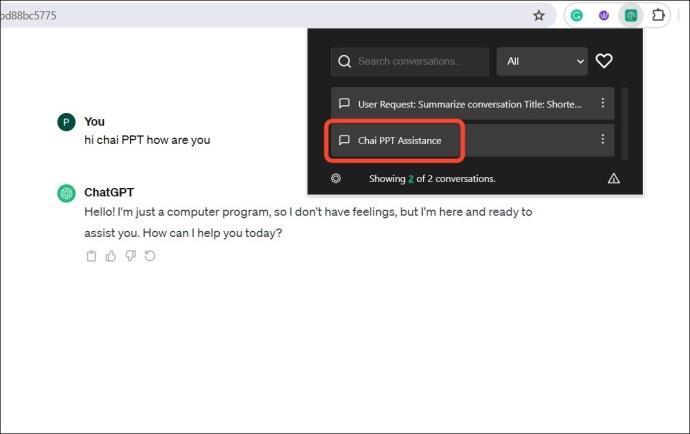
3. Ръчно експортирайте и търсете ChatGPT разговори
Ако разширенията на браузъра не са работили, можете ръчно да експортирате данните от вашия OpenAI акаунт, за да навигирате и търсите във вашите ChatGPT чатове. Отидете в настройките на вашия акаунт в ChatGPT, за да започнете.
- Отворете ChatGPT и щракнете върху снимката на вашия профил в долната част на лявата странична лента.
- Щракнете върху Настройки от менюто, което се показва.
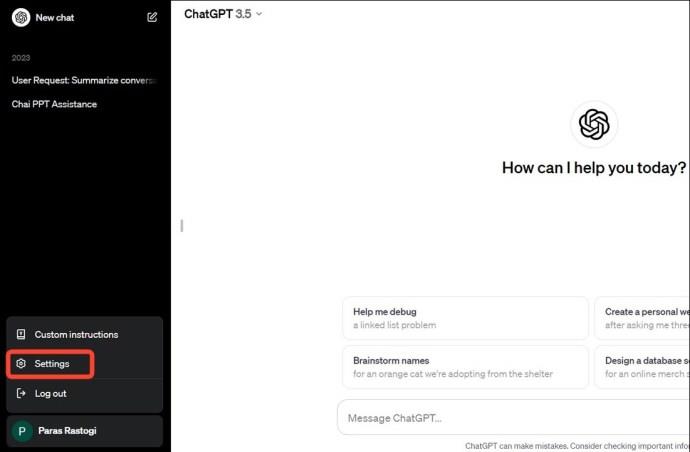
- Превключете към Data Controls и експортирайте данните от вашия акаунт с бутона Export .
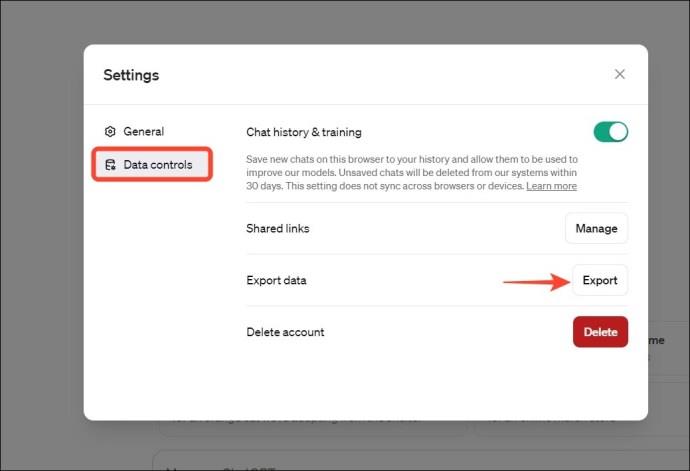
- Щракнете върху Потвърждаване на експортирането , за да разрешите действието си. Данните за вашия акаунт ще бъдат незабавно изпратени до вашия регистриран имейл адрес във формат за изтегляне.
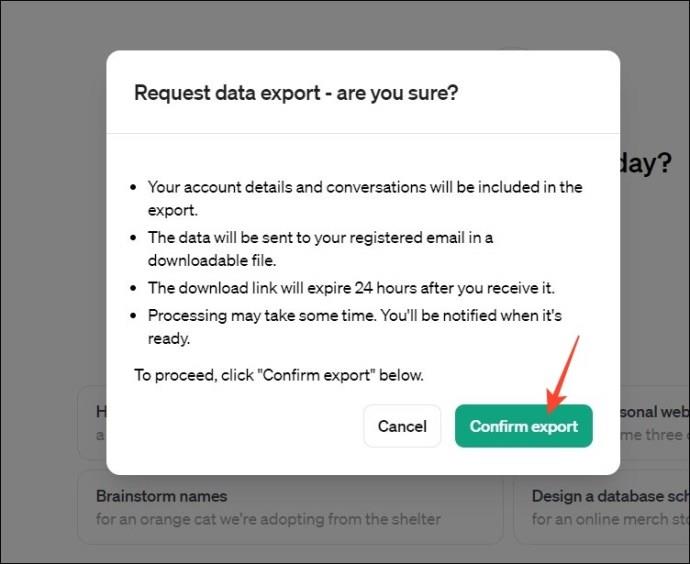
- Отворете получения имейл и щракнете върху Изтегляне на експортиране на данни , за да го запазите на вашето устройство.
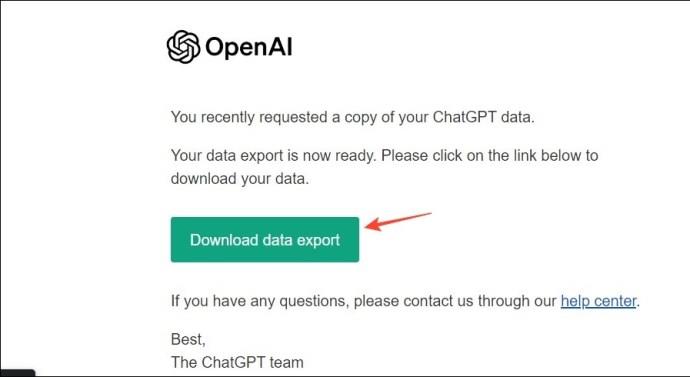
- Извлечете компресирания файл и отворете файла chat.html , за да видите всички ChatGPT разговори.
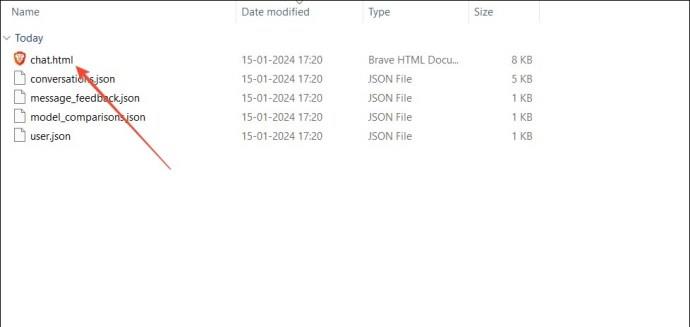
- Накрая превъртете страницата, за да намерите разговора, който искате. Можете също да използвате функцията за търсене на вашия браузър (Ctrl/Cmd + F), за да намерите бързо чат.
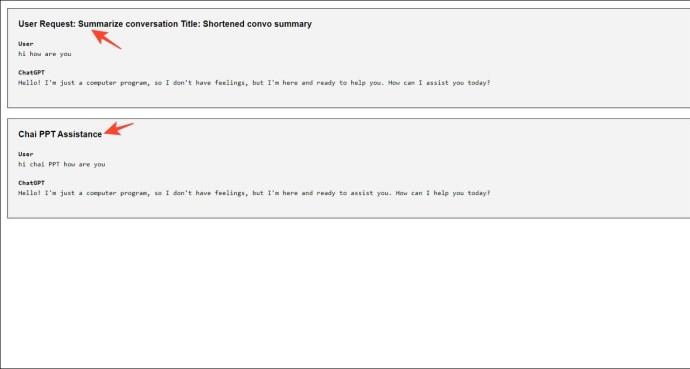
4. Използвайте инструмента за намиране на вашия браузър
Можете да използвате основния инструмент за намиране/търсене на вашия браузър, за да намерите бързо разговор с ChatGPT. Лошата новина е, че методът работи само върху данни в текущата ви ChatGPT сесия (уеб страница) и не включва съдържание от предишни чатове.
Можете да получите достъп до инструмента за намиране през менюто с настройки на вашия браузър или да използвате бързи клавишни комбинации, за да започнете ново търсене.
- Щракнете върху менюто с три точки в горния десен ъгъл на вашия браузър, за да използвате неговата функция за намиране . Можете също да използвате клавишната комбинация Ctrl/Cmd+F, за да използвате инструмента за намиране. Ако използвате мобилно устройство, използвайте функцията Намиране в страницата, за да използвате инструмента.
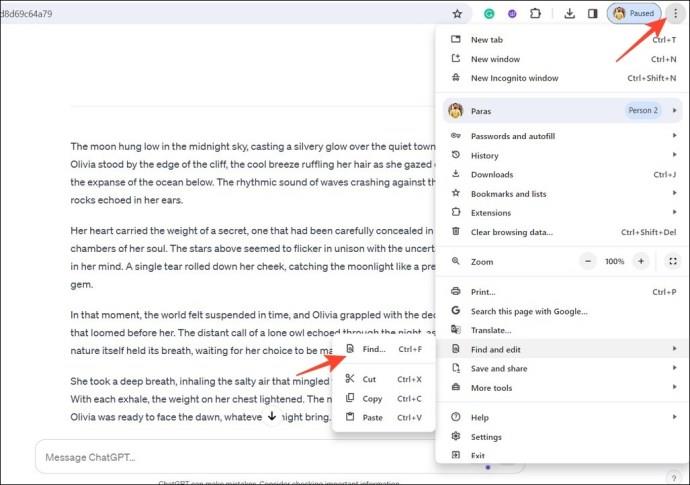
- Потърсете ключова дума, която може да ви помогне да намерите вашия разговор с ChatGPT в текущата ви сесия.
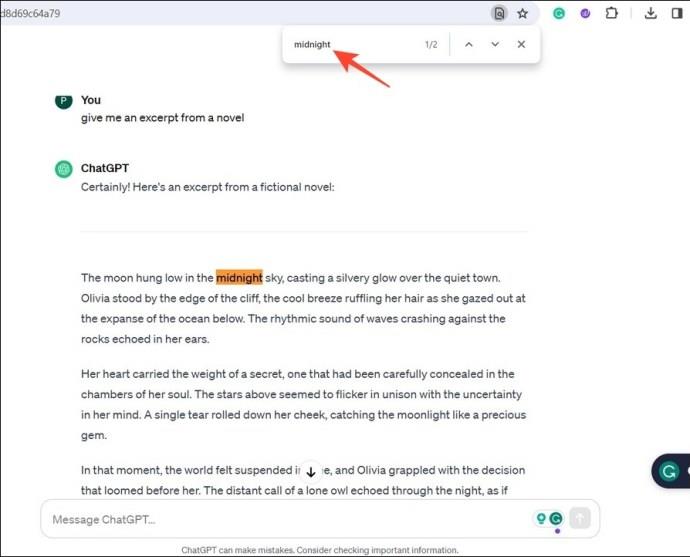
5. Помолете ChatGPT да търси ключова дума във вашия разговор
И накрая, можете да използвате персонализирана подкана в ChatGPT, включително ключовата дума, която търсите, за да получите желаните резултати. Например, помолете ChatGPT да сканира чата и да получи отговори, съдържащи думата „крикет“. Това трябва да извлече всички отговори от чатбота, съдържащи думата „крикет“ от текущата сесия. Може да бъде полезно, когато сте генерирали твърде много AI отговори и искате да филтрирате конкретни резултати около ключова дума.
Заключителни думи
Намирането на желания разговор в ChatGPT вече не е ракетна наука. Можете да презаредите браузъра си с изящни добавки, да използвате функциите в браузъра или да експортирате всичките си данни от акаунта в ChatGPT, за да намерите разговора, който искате.
Ако сте нов в използването на чатбота на OpenAI, може да искате да научите как да използвате ChatGPT DAN .
Често задавани въпроси
Къде се намира историята на чатовете в ChatGPT?
Всички ChatGPT разговори се съхраняват на сървърите на OpenAI и остават видими за вас в лявата странична лента на интерфейса. Ако използвате ChatGPT на вашия смартфон, докоснете менюто с две ленти в горния ляв ъгъл, за да прегледате хронологията на разговорите.
Как да използвам разширението Superpower ChatGPT?
Освен други изящни функции, разширението Superpower ChatGPT въвежда лента за бързо търсене за лесно намиране и търсене в разговори. Можете да го добавите към браузъра си от уеб магазина на Chrome.
В ChatGPT няма опция за търсене. Как търсим предишни ChatGPT разговори?
Можете да добавите Superpower ChatGPT или разширението History Search, за да намерите предишни разговори в реално време. Друга възможност е да експортирате данните от акаунта си в ChatGPT, за да търсите разговори, като използвате файла chat.html.